Możesz łatwo wyciąć klip wideo i wybrać dla niego czas rozpoczęcia i zakończenia. Czy starasz się znaleźć dobre oprogramowanie do wycinania filmów w systemie Windows 10? Nie przegap tego posta, oto lista 8 bezpłatnych programów do cięcia wideo do pobrania.
Czy nagrałeś film, w którym jest dużo szumu? Czy pobrałeś film i chcesz zachować tylko jego część? Istnieje kilka narzędzi do cięcia wideo, które okazałyby się niezwykle skuteczne w wycinaniu wideo. Przyjrzyjmy się kilku wyjątkowym narzędziom, które pomogą Ci z łatwością podzielić duży film na mniejszy.
8 darmowych narzędzi do cięcia wideo dla systemu Windows
Przyjrzyjmy się kilku programom do cięcia wideo dla systemu Windows i przekonajmy się, jak skuteczne mogą być w zapewnianiu wysokiej wydajności.
# 1. Film z przodu
Darmowy, ale w pełni funkcjonalny program do cięcia wideo powinien zdecydowanie sprawić, że będzie to świetna opcja na dłuższą metę. Narzędzie FilmForth nie wymaga od Ciebie żadnych dodatkowych umiejętności tworzenia wyjątkowych filmów. Narzędzie do cięcia wideo w wersji płatnej nie zawiera znaku wodnego, co dodatkowo czyni go jedną z wyjątkowych opcji. Jest to jeden z potężnych wyborów do bezpłatnego pobrania programu do cięcia wideo dla systemu Windows 10.
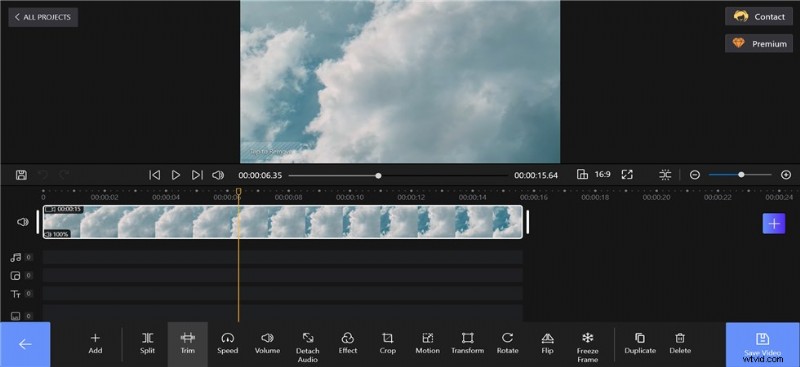
Narzędzie do cięcia wideo FilmForth
Funkcje
- Funkcja obrazu w obrazie
- Wiele filtrów i efektów
- Narzędzie pomaga w skutecznym usuwaniu tła
- Obracanie i wyciszanie wideo
- Zmiana szybkości wideo
Najlepsze dla – Nowicjusze, którzy nie mają dobrych umiejętności edytowania filmów
# 2. Aplikacja Zdjęcia
Zdjęcia to preinstalowana aplikacja, która jest dostarczana z systemem Windows i działa jako doskonały darmowy program do cięcia wideo dla systemu Windows 10. Jeśli korzystasz z systemu Windows 10, ten powinien być najlepszym narzędziem do cięcia wideo, jakie możesz wybrać. Jako proste narzędzie podwaja się jako potężny wybór darmowego narzędzia do cięcia wideo. Narzędzie ma również wbudowany odtwarzacz multimedialny.
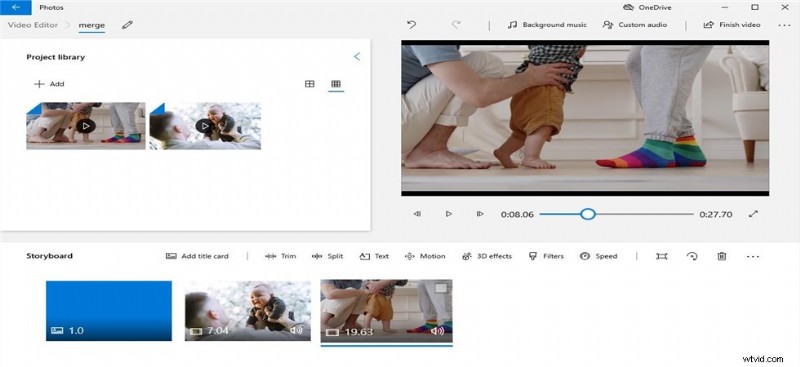
Narzędzie do cięcia filmów ze zdjęciami
Funkcje
- Całkowicie darmowe narzędzie do edycji wideo dla systemu Windows
- Prosty i przejrzysty interfejs
- Oferuje kilka niezbędnych narzędzi do edycji
- Wstępnie zaprojektowane animacje
- Szybsza i łatwiejsza funkcja cięcia wideo
Najlepsze dla – Pokazy slajdów
# 3. Edytor wideo Movavi
Movavi to jeden z wyjątkowych programów do cięcia wideo, który zapewnia wspaniałe wrażenia z korzystania z narzędzi do cięcia wideo. Wiadomo, że jest to potężne doświadczenie dla serwisów społecznościowych. Łatwość obsługi oferowana przez narzędzie do cięcia wideo z pewnością może być jedną z ekscytujących opcji. Wbudowany moduł szkoleniowy sprawia, że narzędzie to jest świetną opcją.
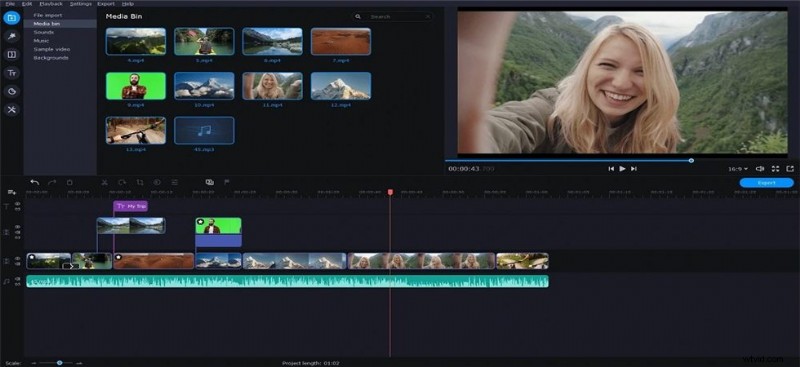
Narzędzie do cięcia wideo Movavi
Funkcje
- Ma stromą krzywą uczenia się
- Wysoce przyjazny dla użytkownika interfejs użytkownika
- Wspaniała kolekcja filtrów, tytułów i efektów
- Obsługuje praktycznie każdy format wideo
- Szybsze i szybsze wyjście
Najlepsze dla – Entuzjaści vlogowania
# 4. Edytor wideo Bandicut
Edytor wideo Bandicut to jedna z doskonałych opcji, które pomogą Ci cieszyć się jedną z najbardziej unikalnych opcji, które pomogą Ci jako świetny twórca wideo. Może to być jedna ze świetnych opcji, które pomogą Ci usunąć niechciane części filmu. Może to być świetny wybór do bezpłatnego pobrania wycinarki wideo dla systemu Windows 7, 10, a nawet 11.
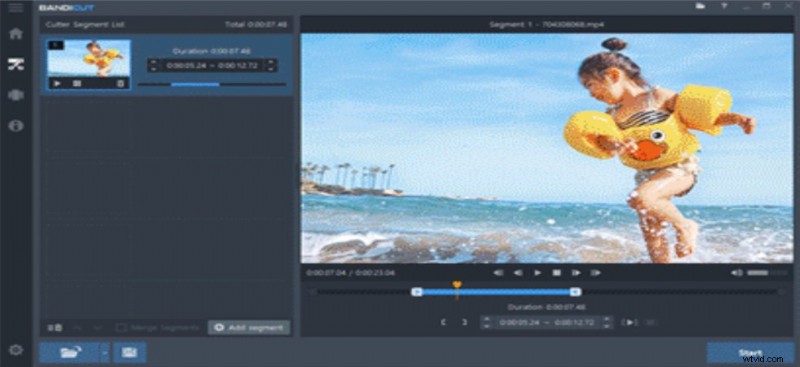
Narzędzie do cięcia wideo Bandicut
Funkcje
- Możesz także wyodrębnić MP3 z wideo
- Obsługa AVI, MP4, MOV, M4V, MKV, FLV i wielu innych formatów i rozdzielczości plików
- To narzędzie umożliwia również przesyłanie filmów do kilku usług
- Intuicyjny interfejs użytkownika
Najlepsze dla – Uniwersalne narzędzie do edycji wideo
# 5. Darmowy program do cięcia wideo
Free Video Cutter cum Joiner to jedna z doskonałych opcji dostępnych w Microsoft Store. Jest to jeden z najbardziej dostępnych narzędzi do cięcia wideo, który okazałby się imponujący i potężny. Całkowicie darmowe narzędzie działa jako świetna opcja do osiągnięcia wydajnej wydajności.
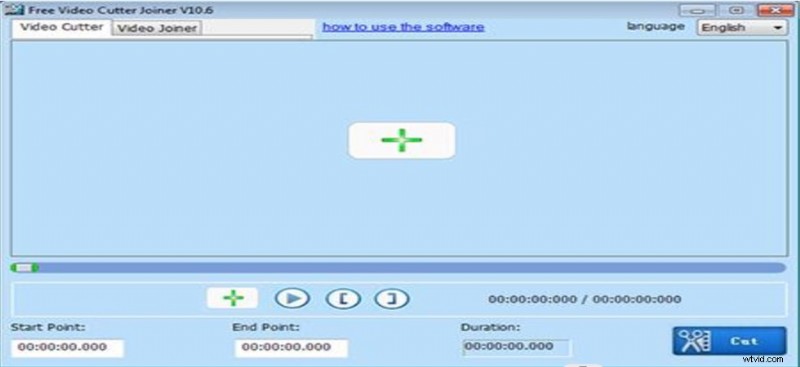
Darmowy program do cięcia wideo
Funkcje
- Obsługa wielu formatów, takich jak MP4, RM, F4V, MPG, MOV, WMV, AVI, 3GP, ASF, VOB, MKV, RMVB itp.
- Opcje wyboru wielu parametrów, takich jak jakość, rozmiar, częstotliwość próbkowania, liczba klatek na sekundę i inne
- Bezproblemowe wycinanie i łączenie ulubionych filmów z łatwością
- Wiele trybów łączenia filmów
Najlepsze dla – Łatwy w użyciu interfejs i wydajność
# 6. Edytor przycinania wideo
Video Cutter Editor zapewnia dostęp do pełnowartościowych i ulepszonych doświadczeń w korzystaniu z praktycznego cięcia wideo. Oferując obsługę wielu formatów audio i wideo, powinno to zapewnić pełną łatwość użytkowania w obsłudze wszystkich Twoich potrzeb w zakresie edycji wideo. To kompleksowe rozwiązanie dla bezpłatnego narzędzia do cięcia wideo dla systemu Windows 10.
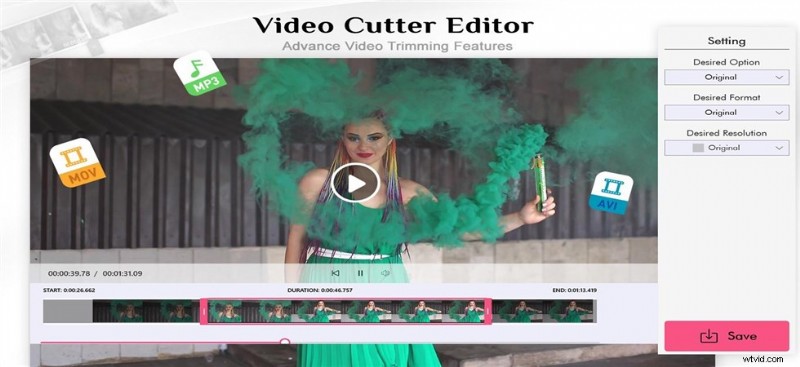
Edytor przycinania wideo
Funkcje
- Szybsza i łatwa w użyciu funkcjonalność
- Niezwykle lekka aplikacja
- Łatwość udostępniania edytowanych filmów
- Obsługa wielu formatów, w tym MOV, MP4, AVI, WMV, AV, MPEG, MP3, RVL, FLV, VOB, OGG, MKV, AMV, 3GP, M4P, MPG, MP2, MPE, M2V, M4V, 3G2 i wiele innych.
Najlepsze dla – Każdy, kto szuka prostego w obsłudze narzędzia.
# 7. Camtasia
Camtasia jest znana z jednego z potężnych wyborów w dostarczaniu jednego z najpotężniejszych doświadczeń związanych z cięciem wideo. Narzędzie znane jest z nagrywania ekranu i pomagania w tworzeniu profesjonalnie wyglądających filmów zarówno w systemie Windows, jak i Mac. Superszybka funkcjonalność zdecydowanie może wyróżnić go na tle innych.
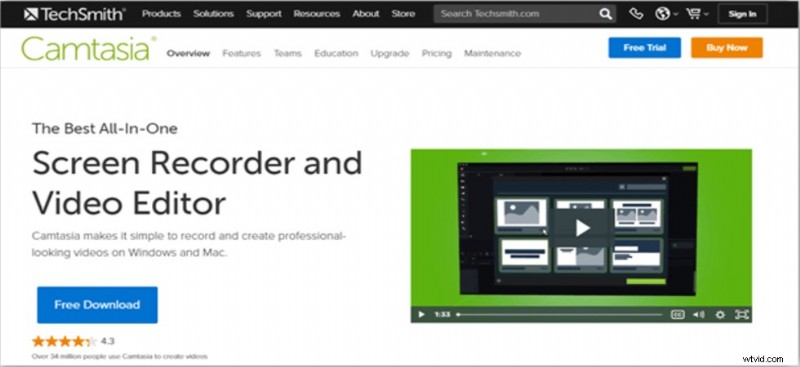
Narzędzie do cięcia wideo Camtasia
Funkcje
- Potężne narzędzie z łatwymi w użyciu funkcjami
- Możliwość nagrywania dźwięku
- Integracja z PowerPointem
- Wiele funkcji, takich jak animacja obrotu i funkcje powiększania
Najlepsze dla – Możliwości przechwytywania ekranu.
# 8. Darmowy program do cięcia wideo Gihosoft
Gihosoft Free Video Cutter jest jednym z potężnych narzędzi do cięcia wideo, które uznasz za niezwykle ważne i skuteczne. Zdolność do obsługi wielu formatów wideo idealnie sprawiłaby, że byłoby to jedno ze skutecznych narzędzi na dłuższą metę. Może obsługiwać różne formaty plików, w tym AVI, MPEG, VOB, WMV, MKV, FLC i MP4.
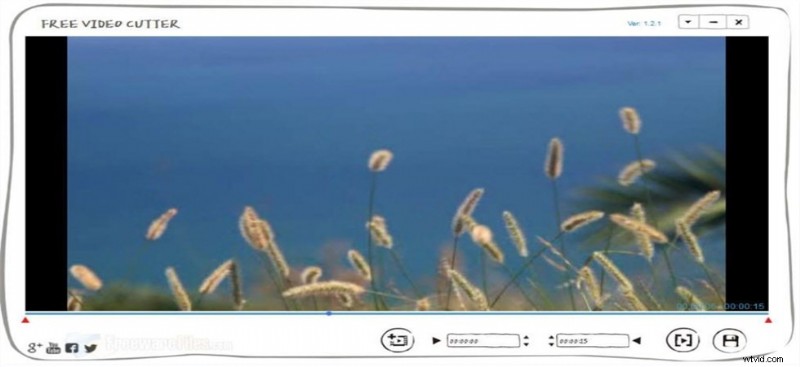
Narzędzie do cięcia wideo Gihosoft
Funkcje
- Możesz przyciąć wideo bez jakiejkolwiek utraty jakości
- Prosta, krok po kroku opcja wydajnego przycinania filmów
- Obsługa cięcia wideo HD
- Bardzo przyjazny dla użytkownika interfejs
- Łatwość użytkowania
Najlepsze dla – Wydajna opcja przycinania filmów bez utraty jakości
Jak łatwo wyciąć film
Jeśli szukasz łatwego w użyciu i prostego narzędzia do cięcia wideo do swoich potrzeb w zakresie edycji wideo, Film Forth powinien podwoić się jako doskonały wybór. Zapoznajmy się z łatwym w użyciu samouczkiem, jak przyciąć wideo za pomocą Film Forth.
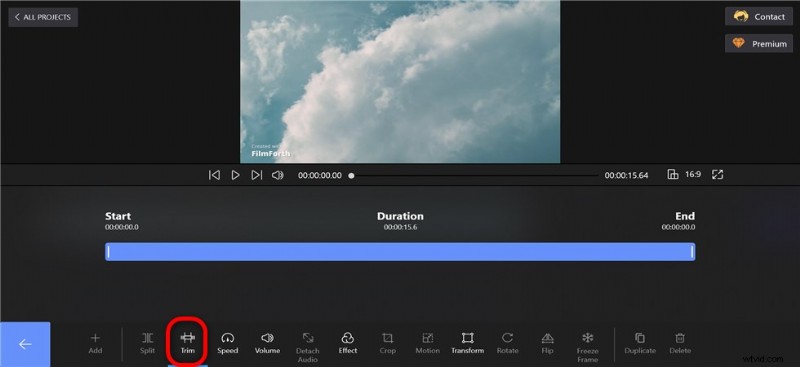
Wytnij wideo za pomocą FilmForth
Krok 1. Pobierz i zainstaluj FilmForth
Aplikację Film Forth można pobrać ze sklepu Microsoft Store. Pobierz go tak samo, jak każde inne oprogramowanie i postępuj zgodnie z instrukcjami, aby je zainstalować.
Krok 2. Otwórz nowy projekt
Dodaj nowy projekt do oprogramowania. Musisz kliknąć Nowy projekt i dodaj go za pomocą opcji dodawania plików. Film pojawi się na osi czasu po pomyślnym dodaniu
Krok 3. Przytnij film
Kliknij opcję Przytnij na dole i użyj interfejsu do przycięcia wideo zgodnie z własnymi preferencjami. Możesz przesunąć wskaźnik na osi czasu, aby ustawić początek i koniec docelowego wideo. Gdy już zdecydujesz, która część filmu ma zostać przycięta, kliknij Przytnij na dolnym pasku.
Krok 4. Zapisz nowy film
Po zakończeniu edycji i zadowalającej ostatecznej kopii możesz zapisać wideo. Aby to zrobić, możesz po prostu kliknąć Zapisz wideo.
Podsumowanie
Zadanie cięcia wideo jest jednym z najważniejszych narzędzi do edycji wideo. Może to być bardzo pomocne w umożliwieniu przycięcia wideo zgodnie z własnymi preferencjami. Zadanie to można łatwo wykonać, jeśli wybierzesz odpowiednią obcinarkę wideo do bezpłatnego pobierania.
Zakładamy, że opisana tutaj lista najlepszych opcji wycinania wideo powinna być rzeczywiście pomocna w zapewnieniu dobrej funkcjonalności w tym kontekście. Wybierz odpowiednie narzędzie i przekonaj się, jak na nowo definiuje ono Twoje wrażenia.
